Cómo recuperar una contraseña de respaldo de iPhone perdida - 5 formas

Los iPhones y iPads permiten a los usuarios proteger con contraseña sus copias de seguridad, y cuando eligen hacer esto, sus datos están protegidos en una copia de seguridad cifrada.
¿Qué es una contraseña de respaldo de iPhone?
Una contraseña de respaldo de iPhone o iPad, a veces llamada contraseña de respaldo de iTunes, se configura al hacer una copia de seguridad de su dispositivo iOS en un formato cifrado. La contraseña se almacena de forma segura en su dispositivo, de modo que siempre que se le solicite que realice una copia de seguridad, generará una encriptada.
Cuando elige proteger su copia de seguridad, deberá recordar su contraseña de copia de seguridad para acceder alguna vez al contenido de esa copia de seguridad. Esta contraseña se configura por separado de la contraseña de su iPhone o la contraseña de su ID de Apple. Entonces, si bien puede configurar la contraseña para lo que quiera, restablecer su ID de Apple no lo ayudará a recuperarla .

A lo largo de los años, Apple ha utilizado algunos formatos diferentes para proteger sus copias de seguridad cifradas. El último gran cambio se realizó como parte del lanzamiento de iOS 10.2 . iPhone Backup Extractor es totalmente compatible con todas las versiones de copias de seguridad cifradas de iTunes, así como las copias de seguridad de iOS realizadas por cualquier otro software.
Cómo restablecer su contraseña de respaldo y crear un nuevo respaldo
Si olvida su contraseña de respaldo pero no necesita acceder al contenido de su respaldo, puede sobrescribirlo con un nuevo respaldo:
- En su dispositivo iOS, vaya a
Settings→General→Reset. - Toca
Reset All Settingse ingresa tu código de acceso de iOS. - Siga los pasos para restablecer su configuración. Esto no afectará sus datos de usuario o contraseñas, pero restablecerá configuraciones como el brillo de la pantalla, el diseño de la pantalla de inicio y el fondo de pantalla. También elimina su contraseña de copia de seguridad cifrada.
- Vuelve a conectar tu dispositivo a iTunes y crea una nueva copia de seguridad cifrada.

Tenga en cuenta que esto sobrescribirá cualquier copia de seguridad de iPhone preexistente que pueda tener, y toda la información incluida en ellos .
Cómo recuperar una contraseña de respaldo de iPhone perdida
Si ha perdido u olvidado su contraseña de copia de seguridad de iTunes, existen algunas técnicas que puede utilizar para intentar recuperarla.
1. Pruebe contraseñas conocidas
Primero, vale la pena probar un montón de contraseñas que podrías haber usado. No hay penalización por probar una cantidad de contraseñas diferentes en iTunes, aunque cada verificación puede demorar un poco. No existe una contraseña predeterminada para una copia de seguridad de iOS.
Tal vez usaste uno de los siguientes:
- Tu iTunes, ID de Apple o contraseña de iPhone
- Su contraseña de correo electrónico
- La contraseña de inicio de sesión de su computadora
- Algo simple como la
password,1234,letmein,0000, etc.
Las contraseñas se establecen en el dispositivo, no en su computadora. Si su dispositivo fue comprado o configurado por otra persona, es posible que tenga que pedirle la contraseña.
2. Revise el llavero macOS
Si utiliza una Mac y configura la contraseña de respaldo de iTunes en esa Mac, es posible que su computadora haya mantenido un registro de la contraseña en su llavero.
Puede verificar esto cargando la aplicación "Acceso a Llavero" que viene con cada Mac.
- Inicie Keychain Access abriendo Spotlight con
⌘ Cmd+(espacio), escriba "Acceso a llavero" y luego⏎ Enter. - Haga clic en "Contraseñas" en la barra lateral de la categoría de la izquierda.
- Escriba "copia de seguridad" en el cuadro de búsqueda en la parte superior derecha de la ventana.
- Vea las entradas de contraseña guardadas haciendo doble clic en los resultados denominados
iOS BackupoiPhone Backup. - Marque la casilla "Mostrar contraseña" y se mostrará la contraseña.
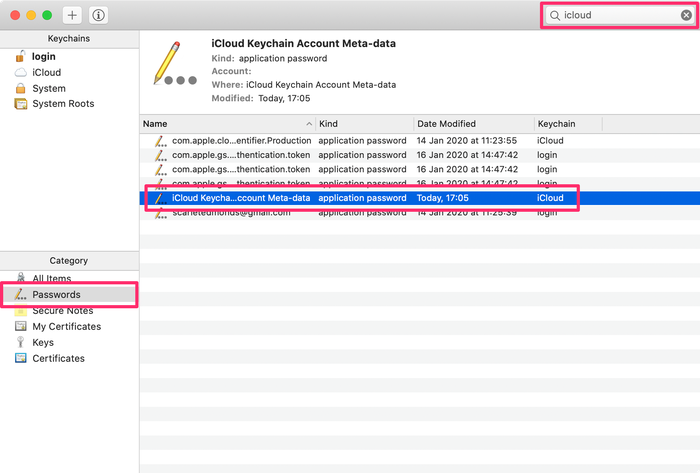
Desafortunadamente, no hay un equivalente simple de hacer esto para los usuarios de Windows.
3. Copia de seguridad en iCloud, borrar el dispositivo y restaurar
También hay una técnica nuclear para eliminar una configuración de contraseña de copia de seguridad de iTunes de su dispositivo. Habilite las copias de seguridad de iCloud en la configuración, haga una copia de seguridad, luego bórrelas y restáurelas.
Este proceso es largo, especialmente para los usuarios con muchos datos o una conexión más lenta, y se evita de manera ideal. Puede ver nuestra guía para hacer una copia de seguridad de iCloud para seguir este enfoque.

4. Fuerza bruta la contraseña de respaldo
Apple proporciona detalles técnicos sobre cómo funcionan las copias de seguridad cifradas. En pocas palabras, las copias de seguridad modernas de iOS usan AES-256 , con 10,000,000 iteraciones . Eso hace que verificar una sola contraseña sea lo suficientemente lento, incluso si es la contraseña correcta. Probar muchas contraseñas diferentes con una herramienta como hashcat es un proceso muy lento. Los usuarios pueden exportar un hash de su copia de seguridad para usar en hashcat con nuestra herramienta rictl gratuita con el siguiente comando:
$ rictl backup info -u 00009034-002E650A01AE001E | grep -i hash Password Hash: $itunes_backup$*10*1B79213926050E5A3ACCD9EB2FDF8F43FAFD1E5F57CA51E5950D4AF6FED663D3FD7E183923F605F6*10000*5FC56B80AA8D8A79B78C9F4CD5CEEFB4C213D495*10000000*565B837B6E69B7F4786114E3835971AE0E2E5979
Suponiendo que la contraseña tuviera 8 dígitos, limitados solo a letras o números en mayúsculas o minúsculas en inglés, y sin símbolos de puntuación, habría 218,340,105,584,896 (62 8 ) combinaciones posibles.
Usando una GPU GeForce 1080 Ti de $ 1,300, sería posible probar alrededor de 100 contraseñas por segundo, lo que significaría que sería posible romper esa contraseña en aproximadamente 69,000 años. Eso es sustancialmente antes de la muerte por calor del universo, pero aún está muy lejos. El proceso podría acelerarse con una máquina con 4x GPU Nvidia K80 de $ 5,000, pero incluso con una mejora de 10x todavía tomaría alrededor de diez mil años, y el consumo de electricidad sería enorme.
Las versiones anteriores de iOS crearon copias de seguridad con un cifrado mucho más débil, como se muestra a continuación:
| Versión | Conjeturas por segundo | Tiempo simple de recuperación de contraseña de 8 dígitos |
|---|---|---|
| iOS 10.2 o superior | 100 | 69,000 años |
| iOS 10.0 - 10.1 | 6,000,000 | 421 días |
| iOS 4 - 9 | 150,000 | 46 años |
Por lo tanto, desde una perspectiva práctica, puede ser posible recuperar una contraseña si se tiene una idea general sobre su forma, de modo que algunos cientos o miles de conjeturas la encuentren.
Cómo acelerar la recuperación de contraseña con una computadora ASIC o cuántica
Puede preguntar, ¿qué pasa con las computadoras cuánticas o el hardware dedicado? Vamos a ver.
Quizás tenga curiosidad por trabajar con una universidad con acceso a recursos de computación cuántica . Si bien hay bastantes artículos de cebo de clic sobre los increíbles poderes de la tecnología, no hace que descifrar un cifrado fuerte sea mucho más fácil.
Hay dos buenos recursos sobre esto: este documento sobrio (resumido muy bien por The Register : "El algoritmo de Grover necesitaría alrededor de 10 32 años para descifrar SHA-256"). Luego está este artículo , menos sobrio , que sugiere que incluso si uno construyera una esfera Dyson y capturara toda la energía irradiada por el sol, aún podría ser difícil. 🤷♂️
Hay otro enfoque que podría ser más rápido que el quantum general, y es usar un ASIC . Esto es esencialmente una pieza de hardware personalizada que está diseñada específicamente para el algoritmo de cifrado que uno quiere romper. Si bien parece que todo usa SHA-1 o SHA-256, la realidad es que los parámetros utilizados con el cifrado importan, lo que desde una perspectiva práctica significa que necesitaría obtener uno para el algoritmo de respaldo del iPhone, en lugar de ser capaz de usar un dispositivo generalizado. En este caso, una copia de seguridad de iPhone usa 10,000,000 iteraciones de SHA-256. Probablemente podría obtener un buen ASIC construido por menos de $ 100k, pero es difícil decir cuánto más rápido sería. Incluso si fuera 10,000 veces más rápido (¡no lo sería!) Aún sería demasiado lento.
El problema en última instancia es que incluso si la recuperación vale $ 250k, el costo de clavar una contraseña decente es sustancialmente mayor. Pocas personas tienen el apetito por el equivalente de una hipoteca en un intento con, en el mejor de los casos, una fracción del porcentaje de posibilidades de éxito en su vida.
Dado lo brutales que son las probabilidades de fuerza bruta, eso apunta a utilizar un proceso estructurado para recuperar o activar recuerdos de una contraseña perdida. Si el valor de la recuperación es lo suficientemente grande, recomendamos un proceso como este:
Congelar todos sus datos para evitar sobrescrituras accidentales, eliminaciones o modificaciones
- Compre nuevos discos duros para sus computadoras, luego extraiga todos los discos y memorias USB de cada dispositivo que tenga (computadoras, computadoras portátiles, dispositivos Time Machine) y póngalos en cuarentena
- Reemplace sus dispositivos móviles por otros nuevos y ponga en cuarentena sus dispositivos actuales
- Volcar y archivar todos los sistemas de almacenamiento en línea que utiliza (por ejemplo, Google Drive, Dropbox, iCloud Drive)
Activando respuestas de memoria
- Mire las fotos de la época y visualice el equipo y el entorno que tenía.
- Use iPhone Backup Extractor para examinar sus historiales de mensajes desde el momento para ver con quién estaba hablando en ese momento y de qué estaba hablando
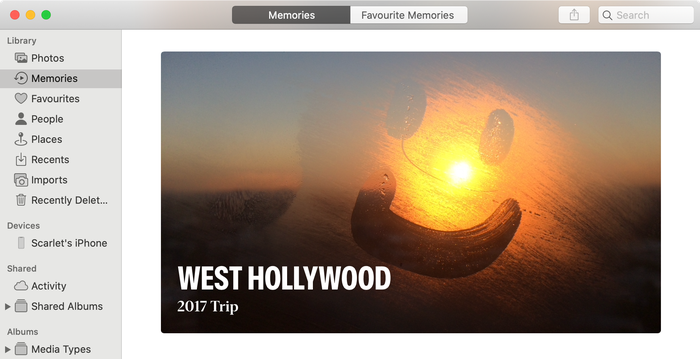
Busque intensamente posibles variantes de contraseña
- Volcar todas las contraseñas de macOS, iOS y Google Keychain y alimentarlas en una lista de contraseñas
- Volcar todas las contraseñas de sus administradores de contraseñas y alimentarlas en una lista de contraseñas
- Escanee todos los discos archivados y memorias USB en busca de cualquier forma de archivo que pueda haber sido un archivo de contraseña o un mensaje, foto o entrada de nota que pueda ser un disparador de memoria
- Ejecute una exploración minuciosa de disco de prueba sector por sector en sus discos e imágenes de dispositivo para datos eliminados
5. En caso de duda: comuníquese
Nuestro equipo de soporte puede ayudar a los clientes con la recuperación de contraseñas perdidas en algunos casos. Por favor contáctenos usando los detalles de soporte a continuación.



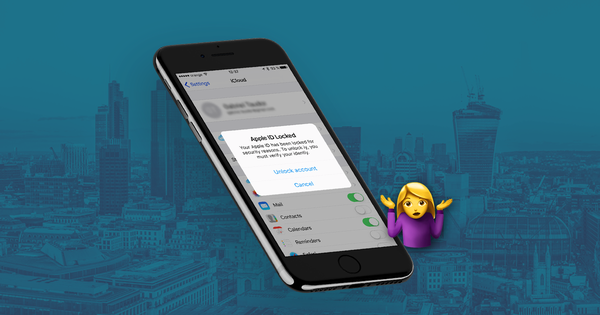

por Victor
Thank you sooooo much!!! I found it in Keychain!!!
por Jeff Fischer
Thank You!!! The tip on using Keychain Access worked for me.
por Anita Ferreira
Thank you very much. I literally spent 12 hours trying to recover password for local Encrypt backup with Apple agents were 4 or 5 agents. It was your tutorial that made the difference. I even sent the link to the Apple agent for future reference.
Thank you, so much for your great work.
por Guido
Thank you so much! My son dropped my wife's iPhone in the toilet. I lost the password for the backup recovery, but I found it in Keychain thanks to you! :-)))
por Mehmet Etmekci
I love you guys to the moon and back, I thought I lost everything when I did a backup and couldn't find the password.
por Richard M
Thank you! Finding the password in Keychain was just what I needed.
por Steve
God Bless You! I was just about to give up after many hours of tech support etc.
responder por: Reincubate Support
Aww, thanks. Don't be a stranger, reach out if you need help!
por Baran
Hi! I have same problem can’t remember my password, is it any solution to recover the password?
responder por: Reincubate Support
Sure, drop us a note the support team may be able to help you.
por Tony
Can't recall "password" used to encrypt my iPhone backup. Please help. OS is Windows 10 Home. Assuming without this password I can't recover any files in my backup.
responder por: Reincubate Support
Hi Tony -- please drop us an email on the link below (or use live chat) and we'll do our best to help.
por Brianna Kupser
I backed up my old phone yesterday to itunes not knowing it was encrypted and when I went to restore my new phone to that backup I was unable to because I do not have the encryption password.
responder por: Reincubate Support
Hi Brianna, thanks for commenting! Buzz us on live chat and we'll help if we can. 🙂
por nicolas
goodmorning i've lost all files stored in one backup, because i don't remember the Itunes Backup Password. what can I do? thanks in advance
responder por: Reincubate Support
Hi Nicolas, drop us a note on live chat and we'll see if we can help!